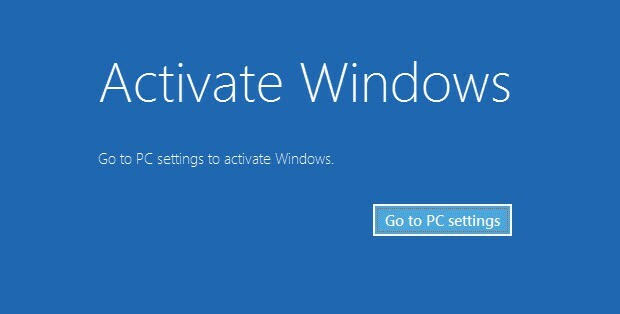यह सॉफ़्टवेयर आपके ड्राइवरों को चालू रखेगा, इस प्रकार आपको सामान्य कंप्यूटर त्रुटियों और हार्डवेयर विफलता से सुरक्षित रखेगा। 3 आसान चरणों में अब अपने सभी ड्राइवरों की जाँच करें:
- ड्राइवर फिक्स डाउनलोड करें (सत्यापित डाउनलोड फ़ाइल)।
- क्लिक स्कैन शुरू करें सभी समस्याग्रस्त ड्राइवरों को खोजने के लिए।
- क्लिक ड्राइवर अपडेट करें नए संस्करण प्राप्त करने और सिस्टम की खराबी से बचने के लिए।
- DriverFix द्वारा डाउनलोड किया गया है 0 इस महीने पाठकों।
महत्वपूर्ण अपडेट: मआप में से किसी को शायद आपके विंडोज 8.1 इंस्टाल के साथ बग और समस्या हो रही है, यही कारण है कि मैं इसे पढ़ने की सलाह दें. यदि आपके पास आधिकारिक विंडोज 8.1 अपडेट पहले से ही आपके विंडोज 8 डिवाइस पर चल रहा है, आप निम्न सुझावों को आजमा सकते हैं, लेकिन सबसे अधिक संभावना है, जैसे माइक्रोसॉफ्ट ने कहा, इस समय इसे अनइंस्टॉल करने का कोई तरीका नहीं है। अंत में एक टिप्पणी छोड़ें और हमें बताएं कि आपने विंडोज 8.1 अपडेट को अनइंस्टॉल करने के लिए क्या किया.
विंडोज 8.1 कुछ साल पहले जारी किया गया था और जो लोग इसके लिए उत्सुक थे
इसे अपने लिए आजमाएं इसे पहले ही स्थापित कर चुके हैं और देखा है कि यह क्या कर सकता है। हालाँकि, अंतिम उत्पाद में अभी भी कुछ समस्याएँ हो सकती हैं। इसलिए, जो लोग इन मुद्दों के साथ खिलवाड़ नहीं करना चाहते हैं, वे शायद करना चाहें विंडोज 8.1 अनइंस्टॉल करें और सादे पुराने पर वापस जाएँ विंडोज 8 या विंडोज 7.विंडोज 8.1 को अनइंस्टॉल करना कुछ तरीकों से किया जा सकता है, क्योंकि यह इस बात पर निर्भर करता है कि आपके पास पहले कौन सा ऑपरेटिंग सिस्टम था, लेकिन यह किया जा सकता है। आपको कितना काम करना है यह आपके द्वारा किए गए इंस्टॉलेशन के तरीके पर निर्भर करता है।
Microsoft हमें इस बारे में अक्सर पूछे जाने वाले प्रश्न देने के लिए पर्याप्त था कि विंडोज 8.1 जो उपयोगकर्ताओं के अधिकांश प्रश्नों का उत्तर (अधिक या कम) देता है। इस एफएक्यू में, जो लोग अपने मूल ओएस पर वापस जाना चाहते हैं, वे देख सकते हैं कि अपने कंप्यूटर से विंडोज 8.1 को कैसे अनइंस्टॉल किया जाए।

आपके कंप्यूटर से विंडोज 8.1 को अनइंस्टॉल करने के दो तरीके हैं, और, जैसा कि पहले उल्लेख किया गया है, यह इस बात पर निर्भर करता है कि आपने इसे कैसे स्थापित किया है, या अधिक सटीक रूप से, यदि आप विंडोज 8 से मुफ्त में अपग्रेड किया गया या यदि आपने Windows XP, Vista या 7 से क्लीन इंस्टाल किया है।
विंडोज 8.1 को आसानी से अनइंस्टॉल कैसे करें
Microsoft ने कुछ संकेत दिए हैं कि आप किस प्रकार की स्थापना के आधार पर Windows 8.1 की स्थापना रद्द करने का प्रबंधन कर सकते हैं किया, और दो समाधानों को जितना हम कर सकते हैं उतना ही स्पष्ट रूप से प्रस्तुत किया जाएगा, ताकि आप इसे कम से कम के साथ पूरा कर सकें प्रयास है।
विधि 1: यदि आपने विंडोज 8 से मुफ्त में अपग्रेड किया है
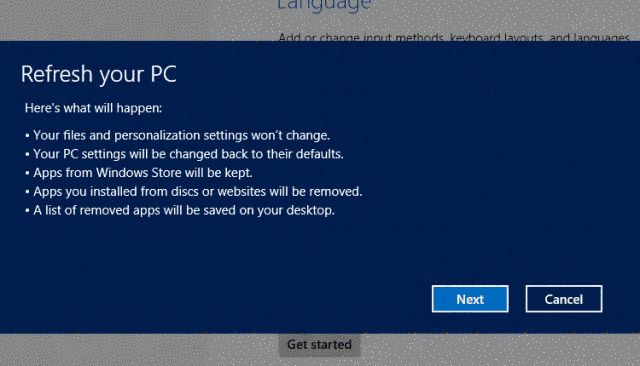
यदि आपके डिवाइस पर पहले से ही विंडोज 8 स्थापित है, तो आप मुफ्त पैच (नीचे लिंक) के साथ विंडोज 8.1 में अपग्रेड होने की सबसे अधिक संभावना है।
यदि आपने इसे इस तरह से स्थापित किया है, तो विंडोज 8.1 को अनइंस्टॉल करना उतना ही सरल है जितना कि a सिस्टम रेस्टोर या एक सिस्टम रिफ्रेश (सेटिंग्स-> पीसी सेटिंग्स बदलें-> सामान्य-> ताज़ा करें या पुनर्स्थापित करें). ध्यान रखें कि ऐसा करने के लिए आपको बूट करने योग्य विंडोज 8 डिस्क, या तो एक डीवीडी या मेमोरी स्टिक की आवश्यकता होगी।
- सम्बंधित: FIX: विंडोज 10 में एंटीवायरस ब्लॉकिंग सिस्टम रिस्टोर
विधि 2: यदि आपने Windows के पुराने संस्करणों से क्लीन इंस्टाल किया है
दूसरी ओर, यदि आप पूरे रास्ते से गए हैं went विंडोज एक्स पी, विस्टा या 7 से विंडोज 8.1, इस प्रक्रिया में थोड़ा अधिक समय लगेगा और कुछ डेटा हानि होगी। मूल रूप से, इस परिदृश्य में, विंडोज 8.1 को अनइंस्टॉल करने के लिए, आपको अपने पुराने ऑपरेटिंग सिस्टम को फॉर्मेट और रीइंस्टॉल करना होगा।
यदि आपको विंडोज 8.1 के बारे में अतिरिक्त जानकारी की आवश्यकता है, तो इसके बारे में हमारी पोस्ट देखने के लिए स्वतंत्र महसूस करें:
- विंडोज 8.1 मुफ्त में कैसे प्राप्त करें
- माइक्रोसॉफ्ट के बिल्ड इवेंट को लाइव कहां देखें [2013]
- विंडोज 8.1 उत्पाद कुंजी: क्या मुझे इसकी आवश्यकता है?
इसके अलावा, यदि आप आधिकारिक Microsoft Windows 8.1 पृष्ठ देखना चाहते हैं, इस लिंक पर जाओ और आपको जो भी जानकारी चाहिए उसे प्राप्त करें। आप अपने कंप्यूटर से विंडोज 8.1 की स्थापना रद्द करने के लिए इन दो विधियों में से किसी का भी उपयोग कर सकते हैं। यदि आपको विंडोज 8.1 के साथ समस्या थी, तो याद रखें कि निकट भविष्य में इसे कई और अपग्रेड और बग फिक्स प्राप्त होंगे, इसलिए जब अंतिम उत्पाद जारी किया जाएगा, तो यह ठीक से काम करेगा।
विंडोज 8.1 को अनइंस्टॉल कैसे करें [अपडेट]
उपरोक्त गाइड में विंडोज 8.1 और विंडोज 8.1 अपडेट के पहले संस्करण को शामिल किया गया है। इसलिए हम विंडोज 8.1 अपडेट 1 को हटाने के तरीके के बारे में नई जानकारी प्रदान करने जा रहे हैं। यहां वे चरण दिए गए हैं, जिन्हें आपको लेने की आवश्यकता है:
- नियंत्रण कक्ष खोलें
- कंट्रोल पैनल प्रोग्राम पर नेविगेट करें
- वहां, 'प्रोग्राम्स एंड फीचर्स' आइटम के तहत 'इंस्टॉल किए गए अपडेट' लिंक पर क्लिक करें या आप अपने कीबोर्ड पर विन + आर शॉर्टकट कीज दबा सकते हैं और रन बॉक्स में निम्नलिखित टाइप कर सकते हैं: 'शेल: ऐपअपडेट्सफोल्डर'
- अब, आपको इन KB फ़ाइलों को अनइंस्टॉल करने की आवश्यकता है: KB2949621, KB2938439, KB2937592, KB2932046, KB2919355
- रिबूट और वह यह है
इसके अलावा, इसे आजमाएं:
- प्रशासक के रूप में कमांड प्रॉम्प्ट खोलें
- निम्न आदेशों को एक-एक करके टाइप करें और निष्पादित करें:
wusa.exe /अनइंस्टॉल /kb: २९४९६२१
wusa.exe /अनइंस्टॉल /kb: २९३८४३९
wusa.exe/अनइंस्टॉल/kb: 2937592
wusa.exe /अनइंस्टॉल /kb: २९३२०४६
wusa.exe /अनइंस्टॉल /kb: २९१९३५५ - अपने पीसी को रीबूट करें और यही है
हमें बताएं कि क्या यह काम करता है और निश्चित रूप से, हमेशा की तरह, अगर आपके पास एक है तो नीचे अपनी गुस्से वाली टिप्पणी छोड़ दें।
विंडोज 10, माइक्रोसॉफ्ट का नवीनतम ओएस संस्करण स्थापित करें
हम जानते हैं कि कई विंडोज 8 और विंडोज 8.1 उपयोगकर्ता हैं जो दुनिया में किसी भी चीज़ के लिए अपने अच्छे पुराने ओएस का उपयोग करना नहीं छोड़ेंगे। हालाँकि, यह उल्लेखनीय है कि Microsoft ने जनवरी, 2018 में विंडोज 8.1 के लिए मुख्यधारा का समर्थन समाप्त कर दिया था। OS अब जनवरी, 2023 तक विस्तारित समर्थन पर है। इस तिथि के बाद, Microsoft रिलीज़ करना बंद कर देगा विंडोज 8.1 सुरक्षा अद्यतन.
विंडोज 10 अप्रैल अपडेट माइक्रोसॉफ्ट का नवीनतम ओएस संस्करण है। नया ओएस दिलचस्प नई सुविधाओं की एक श्रृंखला लाता है और आपके कंप्यूटर को नवीनतम साइबर खतरों से बचाता है। यदि आप समाचार विंडोज 10 सुविधाओं का उपयोग करना चाहते हैं, तो हम दृढ़ता से अनुशंसा करते हैं कि आप विंडोज 10 अप्रैल अपडेट में अपग्रेड करें.
संबंधित कहानियों की जाँच करने के लिए:
- फिक्स: विंडोज डिफेंडर में स्कैन करते समय समस्याएं (विंडोज 8.1/10)
- विंडोज 8.1 को अपडेट करने के लिए KB2919355. इंस्टॉल करना जरूरी है
- विंडोज 8, विंडोज 10 शतरंज टाइटन्स: यह कहाँ है?
![विंडोज 8.1 को कैसे अनइंस्टॉल करें [अपडेट]](/f/b386adba93b47b56ca3d8022e3df4ea8.jpg?width=300&height=460)
![विंडोज 8, 10 पर टीवी ट्यूनर सेट करें [कैसे करें]](/f/e2bd8fe55fff32c55d03e45ad7875941.jpg?width=300&height=460)